Так, люди з будь-якої країни зможуть без проблем підключитися до вашого серверу Minecraft.
Godlike Minecraft Bedrock Edition сервер Хостинг

Грати Minecraft Bedrock Edition
Ідеально підходить для груп, які хочуть керувати невеликими серверами Minecraft bedrock з кількома доповненнями.
Single
Double
Triple
Custom
{{isCustomizeServer ? selectedTitle : customTitle}}
Створіть спільноту Minecraft Bedrock Server
Ідеально підходить для великих серверів Minecraft Bedrock, які встановлюють багато доповнень і мають багато гравців одночасно.
Quadro
Ultra

Professional
Custom
{{isCustomizeServer ? selectedTitle : customTitle}}
Outstanding!!





Godlike.Host is a solid choice for…





godlike is amazing





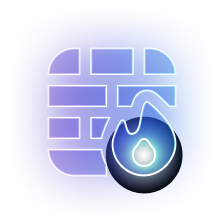
Персональний firewall
Налаштування доступу для гравців, фільтрація IP-адрес Minecraft та блокування небажаної активності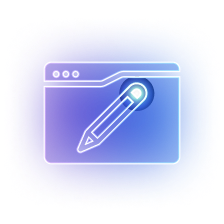
Унікальний текстовий редактор
Діліться посиланням на файл конфігурації безпечно, не надаючи доступу до файлів сервера Minecraft!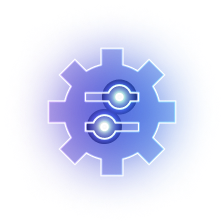
Повністю кастомний сервер Minecraft
Налаштування модів і плагінів для сервера Minecraft, параметрів запуску, версії гри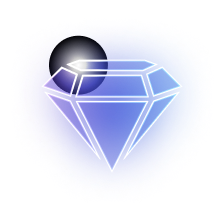
Допомога в просуванні сервера Minecraft
Залучайте тонни гравців на свій сервер Minecraft за допомогою нашої системи рейтингу серверівПереваги Godlike Host
Ми пропонуємо широкий спектр функцій, які покращують ваш ігровий досвід і надають найпотужніше обладнання за найкращою ціною.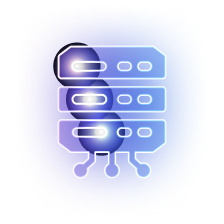
Спільний доступ до сервера Minecraft
Створіть кілька незалежних або пов'язаних серверів Minecraft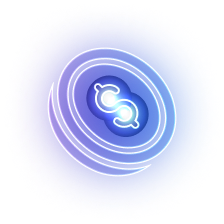
Платформа для монетизації
Створіть власний унікальний магазин для продажу ігрових предметів в 1 клік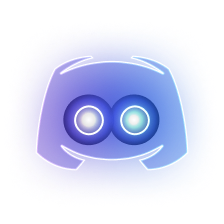
Керування сервером через Discord
Зручно керуйте своїм сервером Minecraft за допомогою нашого бота Discord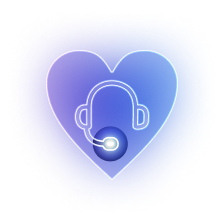
Ексклюзивна підтримка
Персональний менеджер з великим досвідом роботи подбає про ваш сервер MinecraftРесурси для Хостингу Серверів
Ми пропонуємо безліч чудових ресурсів, які допоможуть вам у налаштуванні ігрових серверів.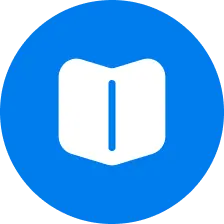
База знань
Тут ви знайдете відповіді на питання щодо ігрових серверів, налаштування модів, встановлення плагінів, усунення неполадок, новини та керівництва по ігровому процесу.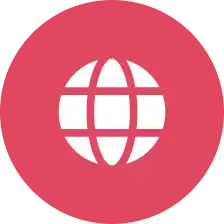
Перевірити пінг
Швидко перевірте пінг вашого сервера, щоб переконатися, що все працює стабільно для вас і вашої команди!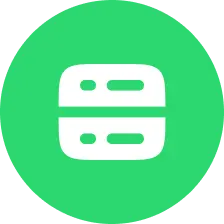
Статус сервера
Отримуйте миттєві оновлення про стан сервера. Дізнайтеся, чи все працює належним чином або виникли якісь проблеми онлайн.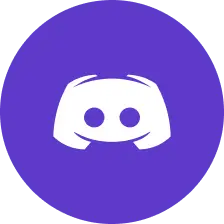
Керування сервером через Discord
Легко керуйте сервером через Discord. Налаштуйте сповіщення, змінюйте конфігурації сервера та багато іншого прямо у вашому улюбленому месенджері!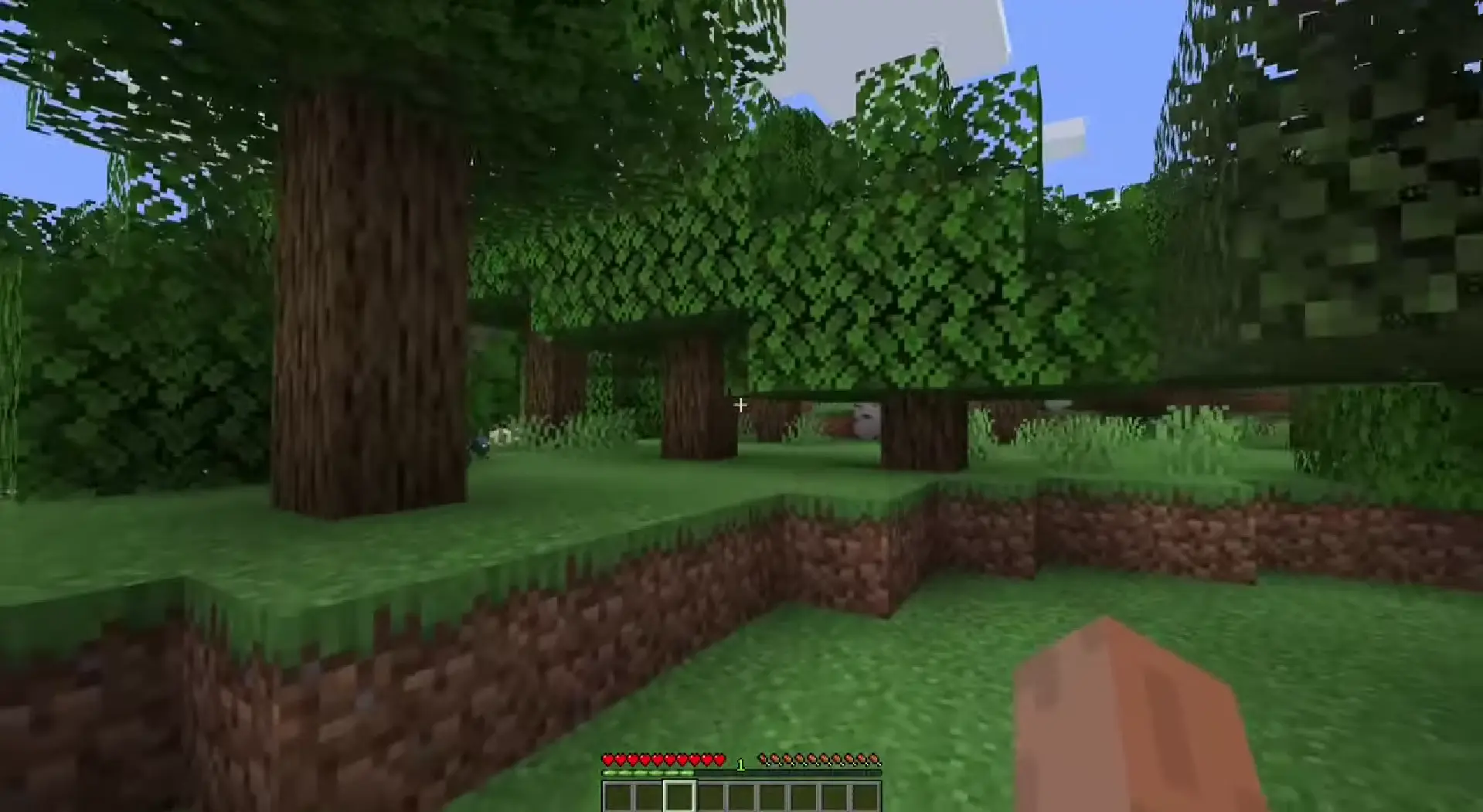
Поширенні запитання
Чи зможуть мої друзі з інших країн підключитися до сервера Minecraft?
Що таке хостинг серверів Minecraft Bedrock?
Minecraft Хостинг серверів Bedrock - це віддалений сервер Minecraft, що працює 24/7, до якого кожен може підключитися без використання стороннього програмного забезпечення (Hamachi, RadminVPN).
Як купити сервер Minecraft Bedrock?
Сервери Bedrock Minecraft будуть доступні протягом декількох секунд після оплати. Просто виберіть сервер і придбайте його, використовуючи бажану валюту та вимоги.
Чи працюють Minecraft сервери Bedrock 24/7?
Minecraft Сервери bedrock будуть онлайн 24/7, 365 днів на рік до закінчення терміну дії тарифного плану.
Як отримати доступ до файлу налаштувань сервера Minecraft?
Запускайте свої ігрові сервери на спеціальній потужній панелі Pterodactyl, де можна знайти базовий файл налаштувань сервера Minecraft.
Чи можу я оновити або понизити статус мого сервера Minecraft Bedrock?
Перейдіть до Налаштувань і натисніть Оновлення/Пониження або скористайтеся нашим новим тестом. Вам буде виставлено рахунок на пропорційну суму, і ваш сервер Minecraft bedrock буде оновлено одразу після отримання оплати.
Чи можу я встановити доповнення на мій сервер Minecraft bedrock?
Так, ви можете встановлювати аддони на сервері Minecraft Bedrock. Якщо виникнуть проблеми, наша служба підтримки допоможе з установкою і налаштуванням.
Як часто створюються резервні копії і чи можна відновити мій Minecraft сервер Bedrock з резервної копії?
Ви маєте до трьох резервних копій на день безкоштовно. Ви можете відновити свій Minecraft сервер Bedrock з резервної копії, коли це необхідно.
Скільки часу потрібно, щоб відкрити сервер Minecraft?
Встановлення сервера Minecraft займає до 5 хвилин.
Скільки коштує сервер Minecraft?
Ви можете переглянути наші найкращі Minecraft сервери bedrock хостингу тарифи, щоб отримати найбільш підходящу пропозицію. Також доступна пробна версія з повним доступом до найкращих Minecraft серверів bedrock хостингу та зручною панеллю керування. Виберіть найкращий варіант для вас.
Godlike Minecraft Хостинг серверів Bedrock
- Minecraft Хостинг серверів Bedrock - Minecraft Сервери Bedrock
- Minecraft Хостинг серверів Bedrock - Minecraft Сервери Bedrock
- Minecraft Оренда серверного хостингу Bedrock: навіщо це потрібно?
- Як налаштувати сервер Minecraft Bedrock?
- Підтримувані ігри
- Чому варто розміщувати Minecraft Bedrock Server на Godlike.Host
- Minecraft Безпека та надійність серверів Bedrock
- Ціноутворення та тарифи
- Запустіть свій сервер Minecraft Bedrock сьогодні
- Рекомендації щодо хостингу ігрового сервера
Minecraft Хостинг серверів Bedrock - Minecraft Сервери Bedrock
Godlike.Host пропонує різноманітні варіанти серверів Minecraft bedrock, що відповідають вашим потребам та бюджету. Minecraft Java Server Hosting - це надійний та надійний хостинг для вашої багатокористувацької гри Minecraft. Орендуйте власний потужний сервер Minecraft bedrock і насолоджуйтеся низькою затримкою та високою продуктивністю. Ми створюємо ігрові хостингові рішення на найкращому високопродуктивному обладнанні та пропонуємо нашим клієнтам експертну підтримку 24/7 і оптимізовані мережі з гарантованим часом безвідмовної роботи.
Приєднуйтесь до нашої спільноти в Discord!
Тут ви знайдете новини, оновлення, акції та ексклюзивні пропозиції. Отримуйте допомогу від інших гравців та нашої команди підтримки, а також керуйте сервером прямо через Discord.




 ua | USD
ua | USD en
en es
es de
de pl
pl fr
fr pt
pt it
it nl
nl hu
hu ro
ro sv
sv ja
ja nb
nb sk
sk






 Stripe Climate Member
Stripe Climate Member






 Add upgrade
Add upgrade  Free
Free 
 Приєднатися до Discord
Приєднатися до Discord